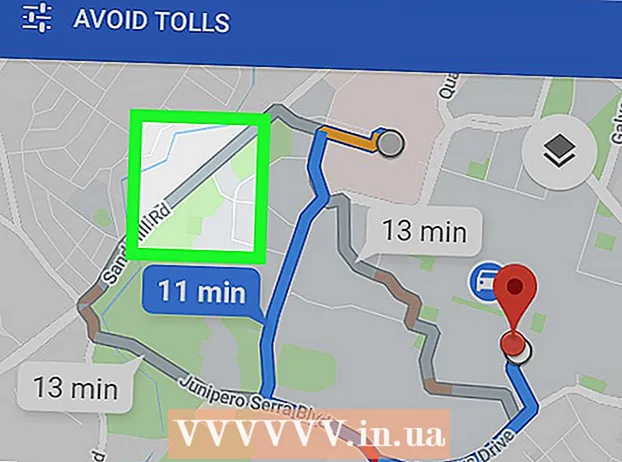Muallif:
Roger Morrison
Yaratilish Sanasi:
8 Sentyabr 2021
Yangilanish Sanasi:
1 Iyul 2024
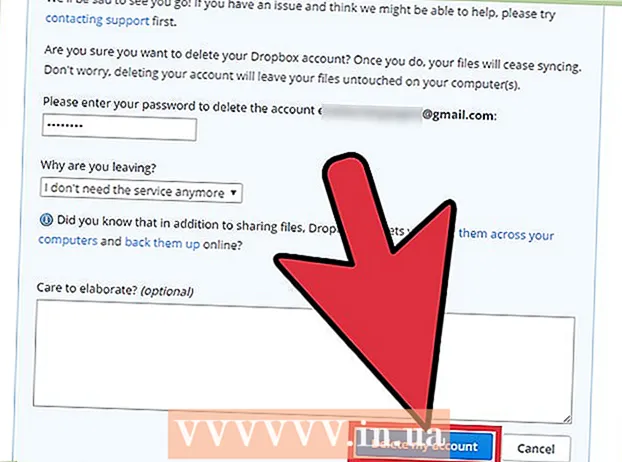
Tarkib
- Qadam bosish
- 3-qismning 1-qismi: Fayllarning zaxira nusxasini yaratish
- 3-qismning 2-qismi: Mobil qurilmada
- 3-qismning 3-qismi: Kompyuterda
Agar Dropbox hisobingizni o'chirib tashlasangiz, Dropbox-dagi barcha fayllarni yo'qotasiz. Hisobingizni o'chirishdan oldin barcha muhim hujjatlar boshqa joyda saqlanishini ta'minlashingiz kerak. Siz faqat ish stoli veb-saytidan Dropbox hisobini o'chirib tashlashingiz mumkin.
Qadam bosish
3-qismning 1-qismi: Fayllarning zaxira nusxasini yaratish
 Kompyuteringizda Dropbox veb-saytiga kiring. Dropbox hisobingizni o'chirib tashlaganingizdan so'ng, siz veb-saytga yoki dasturga kira olmaysiz. Bundan tashqari, ilgari boshqa joyda saqlamagan barcha fayllarni yo'qotasiz. Ilova orqali siz oflayn fayllarni hisob qaydnomasiz ocholmaysiz. Shunday qilib, fayllarni saqlashning eng yaxshi usuli bu kompyuterda.
Kompyuteringizda Dropbox veb-saytiga kiring. Dropbox hisobingizni o'chirib tashlaganingizdan so'ng, siz veb-saytga yoki dasturga kira olmaysiz. Bundan tashqari, ilgari boshqa joyda saqlamagan barcha fayllarni yo'qotasiz. Ilova orqali siz oflayn fayllarni hisob qaydnomasiz ocholmaysiz. Shunday qilib, fayllarni saqlashning eng yaxshi usuli bu kompyuterda.  Saqlamoqchi bo'lgan barcha fayllarni tanlang. Saqlamoq And Buyruq / Ctrl va yuklab olishni xohlagan barcha fayl va papkalarni bosing.
Saqlamoqchi bo'lgan barcha fayllarni tanlang. Saqlamoq And Buyruq / Ctrl va yuklab olishni xohlagan barcha fayl va papkalarni bosing.  "Yuklab olish" tugmasini bosing. Endi barcha tanlangan fayllar va papkalarni zip faylga yuklab olasiz. Agar sizga kerak bo'lsa, ushbu faylni keyinroq ochishingiz mumkin. Katta zip faylini yuklab olish biroz vaqt talab qilishi mumkin.
"Yuklab olish" tugmasini bosing. Endi barcha tanlangan fayllar va papkalarni zip faylga yuklab olasiz. Agar sizga kerak bo'lsa, ushbu faylni keyinroq ochishingiz mumkin. Katta zip faylini yuklab olish biroz vaqt talab qilishi mumkin.
3-qismning 2-qismi: Mobil qurilmada
 Qurilmangiz brauzerida Dropbox veb-saytini oching. Ilova orqali hisobingizni o'chira olmaysiz. Shunday qilib, veb-saytni ochishingiz kerak bo'ladi.
Qurilmangiz brauzerida Dropbox veb-saytini oching. Ilova orqali hisobingizni o'chira olmaysiz. Shunday qilib, veb-saytni ochishingiz kerak bo'ladi.  Veb-sayt ostidagi "Ish stoli versiyasi" havolasini bosing. Hisob qaydnomasini faqat veb-saytning ish stoli versiyasi orqali o'chirib tashlashingiz mumkin. Ehtimol, barcha havolalarni ko'rishdan oldin ish stoli veb-saytini kattalashtirishingiz kerak.
Veb-sayt ostidagi "Ish stoli versiyasi" havolasini bosing. Hisob qaydnomasini faqat veb-saytning ish stoli versiyasi orqali o'chirib tashlashingiz mumkin. Ehtimol, barcha havolalarni ko'rishdan oldin ish stoli veb-saytini kattalashtirishingiz kerak.  Agar sizda bo'lsa, obunangizni bekor qiling. Agar siz Dropbox Plus-ga obuna bo'lsangiz, avval hisobingizni o'chirish uchun bekor qilishingiz kerak. Ga o'ting https://www.dropbox.com/downgrade mobil brauzeringizda "Hali ham bekor qilmoqchiman" -ga teging.
Agar sizda bo'lsa, obunangizni bekor qiling. Agar siz Dropbox Plus-ga obuna bo'lsangiz, avval hisobingizni o'chirish uchun bekor qilishingiz kerak. Ga o'ting https://www.dropbox.com/downgrade mobil brauzeringizda "Hali ham bekor qilmoqchiman" -ga teging.  Yuqoridagi o'ng burchakda ismingizga teging. Birinchidan, agar siz uni bosa olmasangiz, kattalashtiring.
Yuqoridagi o'ng burchakda ismingizga teging. Birinchidan, agar siz uni bosa olmasangiz, kattalashtiring.  Ko'rsatilgan menyuda "Sozlamalar" ni bosing. Endi siz yangi sahifa ochasiz.
Ko'rsatilgan menyuda "Sozlamalar" ni bosing. Endi siz yangi sahifa ochasiz.  "Hisob" yorlig'ini bosing. Uni bosish uchun yana kattalashtirish kerak bo'lishi mumkin.
"Hisob" yorlig'ini bosing. Uni bosish uchun yana kattalashtirish kerak bo'lishi mumkin.  Pastga o'ting va "Mening Dropbox-ni o'chirish" -ga teging. Ushbu parametr menyuning pastki qismida, "Bog'langan xizmatlar" ostida joylashgan. Endi hisobingizni o'chirish uchun formani ochasiz.
Pastga o'ting va "Mening Dropbox-ni o'chirish" -ga teging. Ushbu parametr menyuning pastki qismida, "Bog'langan xizmatlar" ostida joylashgan. Endi hisobingizni o'chirish uchun formani ochasiz.  Shaklga parolingizni kiriting. Siz ekanligingizni tasdiqlash uchun bu erga parolingizni kiritishingiz kerak.
Shaklga parolingizni kiriting. Siz ekanligingizni tasdiqlash uchun bu erga parolingizni kiritishingiz kerak.  Ketish uchun sababni tanlang. Davom etishdan oldin siz sababni tanlashingiz kerak, ammo variantlarning hech biri keyingi jarayonga ta'sir qilmaydi.
Ketish uchun sababni tanlang. Davom etishdan oldin siz sababni tanlashingiz kerak, ammo variantlarning hech biri keyingi jarayonga ta'sir qilmaydi.  "Mening hisobimni o'chirish" tugmasini bosing. Endi sizning hisobingiz yopiladi va fayllaringiz endi sinxronlanmaydi. Bundan tashqari, siz endi mobil qurilmangizda fayllaringizni ocholmaysiz, chunki endi dastur va veb-saytdan foydalana olmaysiz. Dastur orqali kompyuteringiz bilan sinxronlangan barcha fayllar va veb-saytdan o'zingiz yuklab olgan fayllar hali ham mavjud.
"Mening hisobimni o'chirish" tugmasini bosing. Endi sizning hisobingiz yopiladi va fayllaringiz endi sinxronlanmaydi. Bundan tashqari, siz endi mobil qurilmangizda fayllaringizni ocholmaysiz, chunki endi dastur va veb-saytdan foydalana olmaysiz. Dastur orqali kompyuteringiz bilan sinxronlangan barcha fayllar va veb-saytdan o'zingiz yuklab olgan fayllar hali ham mavjud.
3-qismning 3-qismi: Kompyuterda
 Dropbox veb-saytiga kiring. Ga o'ting dropbox.com va o'chirmoqchi bo'lgan hisob bilan kiring.
Dropbox veb-saytiga kiring. Ga o'ting dropbox.com va o'chirmoqchi bo'lgan hisob bilan kiring.  Hisobingizni o'chirishdan oldin saqlamoqchi bo'lgan barcha fayllarning zaxira nusxasini yarating. Agar siz Dropbox hisobingizni yopsangiz, kompyuteringizda saqlamagan fayllarni yo'qotasiz. Agar siz hech qachon Dropbox dasturini kompyuteringizga o'rnatmagan bo'lsangiz, avval saqlamoqchi bo'lgan fayllarni saqlashingiz kerak:
Hisobingizni o'chirishdan oldin saqlamoqchi bo'lgan barcha fayllarning zaxira nusxasini yarating. Agar siz Dropbox hisobingizni yopsangiz, kompyuteringizda saqlamagan fayllarni yo'qotasiz. Agar siz hech qachon Dropbox dasturini kompyuteringizga o'rnatmagan bo'lsangiz, avval saqlamoqchi bo'lgan fayllarni saqlashingiz kerak: - Saqlamoqchi bo'lgan barcha fayl va papkalarni tanlang. Saqlamoq And Buyruq / Ctrl va yuklab olishni xohlagan barcha fayl va papkalarni bosing.
- Ro'yxatning yuqori qismida joylashgan "Yuklab olish" tugmasini bosing. Endi barcha tanlangan fayllar va papkalarni zip faylga yuklab olasiz.
- Agar sizga fayllar kerak bo'lsa, zip faylini oching. Uni ochish uchun zip faylini ikki marta bosing, so'ngra faylning tarkibini ochish va tahrirlash uchun qattiq diskka nusxalash uchun "Extract" tugmasini bosing.
 Agar sizda bo'lsa, obunangizni bekor qiling. Agar sizda Dropbox Plus bo'lsa, hisobingizni o'chirishdan oldin uni bekor qilishingiz kerak bo'ladi.
Agar sizda bo'lsa, obunangizni bekor qiling. Agar sizda Dropbox Plus bo'lsa, hisobingizni o'chirishdan oldin uni bekor qilishingiz kerak bo'ladi. - Ga o'ting https://www.dropbox.com/downgrade va obunangizni bekor qilish uchun "Men hali ham bekor qilmoqchiman" tugmasini bosing.
 Yuqoridagi o'ng burchakdagi hisob qaydnomangiz nomini bosing. Endi kichik menyu ko'rasiz.
Yuqoridagi o'ng burchakdagi hisob qaydnomangiz nomini bosing. Endi kichik menyu ko'rasiz.  "Sozlamalar" -ni tanlang. Endi hisob qaydnomangiz sozlamalari bo'lgan sahifani ochasiz.
"Sozlamalar" -ni tanlang. Endi hisob qaydnomangiz sozlamalari bo'lgan sahifani ochasiz. - Bundan tashqari, to'g'ridan-to'g'ri borish mumkin dropbox.com/account.
 "Hisob" yorlig'ini bosing. Endi siz qancha bo'sh joy ishlatayotganingizni ko'rishingiz mumkin.
"Hisob" yorlig'ini bosing. Endi siz qancha bo'sh joy ishlatayotganingizni ko'rishingiz mumkin.  Pastga o'ting va "Dropbox-ni o'chirish" yorlig'ini bosing. Endi hisobingizni o'chirish uchun formani ochasiz.
Pastga o'ting va "Dropbox-ni o'chirish" yorlig'ini bosing. Endi hisobingizni o'chirish uchun formani ochasiz.  Parolingizni kiriting. Xavfsizlik choralari sifatida hisobingizni o'chirishdan oldin parolingizni kiritishingiz kerak.
Parolingizni kiriting. Xavfsizlik choralari sifatida hisobingizni o'chirishdan oldin parolingizni kiritishingiz kerak.  Ketish uchun sababni tanlang. Qaysi variantni tanlashingiz muhim emas, ammo adolatli sababni tanlash orqali siz Dropbox-ni yaxshilashga yordam berasiz.
Ketish uchun sababni tanlang. Qaysi variantni tanlashingiz muhim emas, ammo adolatli sababni tanlash orqali siz Dropbox-ni yaxshilashga yordam berasiz.  "Hisobimni o'chirish" tugmasini bosing. Endi sizning hisobingiz yopiladi va fayllaringiz endi sinxronlanmaydi. Siz endi veb-saytdan yoki ilovadan fayllaringizga kira olmaysiz, ammo agar kompyuteringizda dastur o'rnatilgan bo'lsa, fayllaringiz Dropbox papkasida saqlanib qoladi.
"Hisobimni o'chirish" tugmasini bosing. Endi sizning hisobingiz yopiladi va fayllaringiz endi sinxronlanmaydi. Siz endi veb-saytdan yoki ilovadan fayllaringizga kira olmaysiz, ammo agar kompyuteringizda dastur o'rnatilgan bo'lsa, fayllaringiz Dropbox papkasida saqlanib qoladi.